Oktatóanyag: Azure-beli virtuális gépek vészhelyreállítási próbájának futtatása
Megtudhatja, hogyan futtathat vészhelyreállítási próbát egy másik Azure-régióban az Azure Site Recoveryvel replikált Azure-beli virtuális gépekhez. Ebben a cikkben:
- Előfeltételek ellenőrzése
- Virtuálisgép-beállítások ellenőrzése a részletezés előtt
- Feladatátvételi teszt futtatása
- Tisztítás a részletezés után
Feljegyzés
Ez az oktatóanyag minimális lépéseket biztosít egy vészhelyreállítási gyakorlat futtatásához. Ha egy teljes infrastruktúra-teszteléssel rendelkező részletezést szeretne futtatni, ismerje meg az Azure-beli virtuális gépek hálózatkezelését, automatizálását és hibaelhárítását.
Előfeltételek
Az oktatóanyag megkezdése előtt engedélyeznie kell egy vagy több Azure-beli virtuális gép vészhelyreállítását. Ehhez végezze el a sorozat első oktatóanyagát .
Virtuálisgép-beállítások ellenőrzése
A tároló >replikált elemei között válassza ki a virtuális gépet.
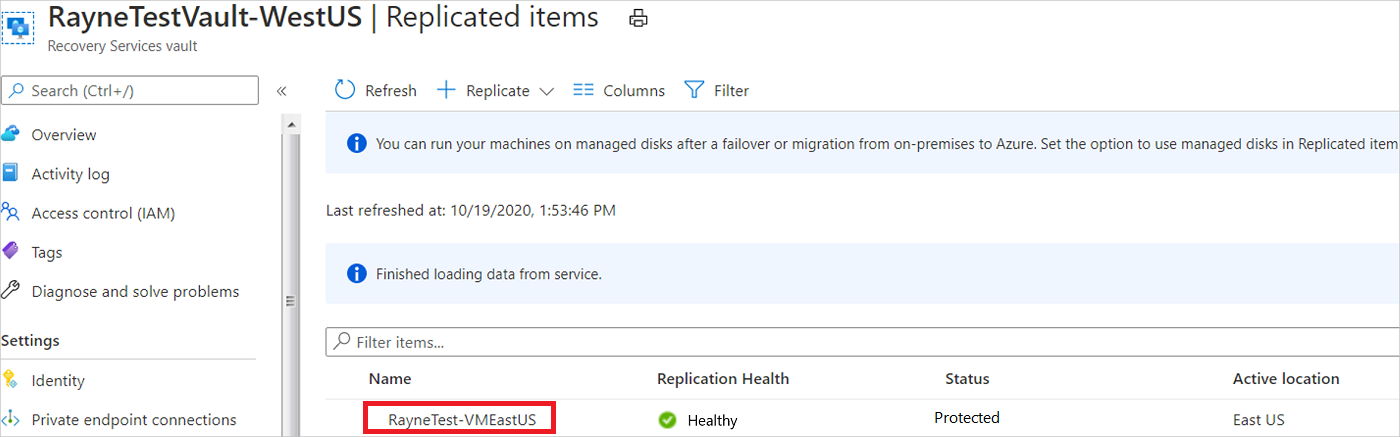
Az Áttekintés lapon ellenőrizze, hogy a virtuális gép védett és kifogástalan állapotban van-e.
Feladatátvételi teszt futtatásakor kiválaszt egy Azure-beli virtuális hálózatot a célrégióban. A feladatátvétel után létrehozott Azure-beli virtuális gép ebbe a hálózatba kerül.
- Ebben az oktatóanyagban kiválasztunk egy meglévő hálózatot a feladatátvételi teszt futtatásakor.
- Javasoljuk, hogy válasszon egy nem éles hálózatot a részletezéshez, hogy az IP-címek és a hálózati összetevők továbbra is elérhetők maradjanak az éles hálózatokban.
- Előre konfigurálhatja a feladatátvétel teszteléséhez használandó hálózati beállításokat is. Az egyes hálózati adapterekhez hozzárendelhető részletes beállítások közé tartozik az alhálózat, a magánhálózati IP-cím, a nyilvános IP-cím, a terheléselosztó és a hálózati biztonsági csoport. Itt nem ezt a módszert használjuk, de további információért tekintse át ezt a cikket .
Feladatátvételi teszt futtatása
Az Áttekintés lapon válassza a Feladatátvétel tesztelése lehetőséget.
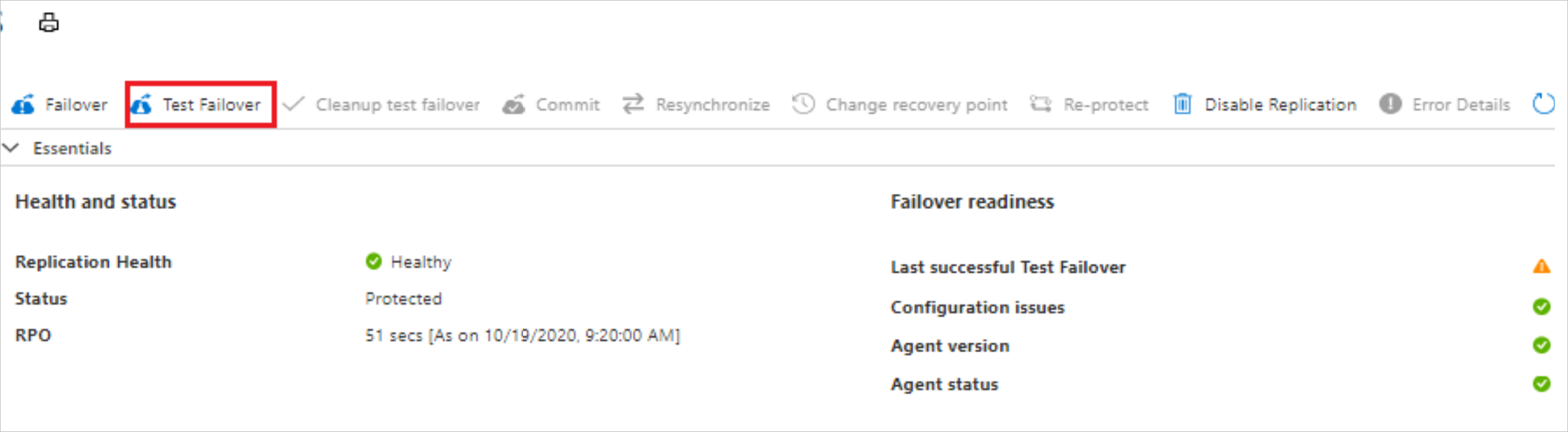
A Feladatátvétel tesztelése területen válasszon egy helyreállítási pontot. A célrégióban lévő Azure-beli virtuális gép ezen helyreállítási pont adataival jön létre.
- Legutóbbi feldolgozás: A Site Recovery által feldolgozott legújabb helyreállítási pontot használja. Megjelenik az időbélyeg. Nincs idő az adatok feldolgozására, ezért alacsony helyreállítási időkorlátot (RTO) biztosít.
- Legújabb: Feldolgozza a Site Recoverynek küldött összes adatot, hogy létrehozhasson egy helyreállítási pontot az egyes virtuális gépekhez, mielőtt átvennénk azt. A legalacsonyabb helyreállítási pontot (RPO) biztosítja, mivel a rendszer a feladatátvétel aktiválásakor minden adatot replikál a Site Recoverybe.
- Legújabb alkalmazáskonzisztens: Ez a beállítás a virtuális gépeket a legújabb alkalmazáskonzisztens helyreállítási pontra iktatja. Megjelenik az időbélyeg.
- Egyéni: Feladatátvétel adott helyreállítási pontra. Az egyéni beállítás csak akkor érhető el, ha egy virtuális gépet feladatátvételre használ, és nem használ helyreállítási tervet.
Az Azure-beli virtuális hálózaton válassza ki azt a célhálózatot, amelyben a feladatátvétel után létrehozott Azure-beli virtuális gépeket szeretné elhelyezni. Ha lehetséges, válasszon ki egy nem éles hálózatot, és ne azt a hálózatot, amelyet a replikáció engedélyezésekor hozott létre.
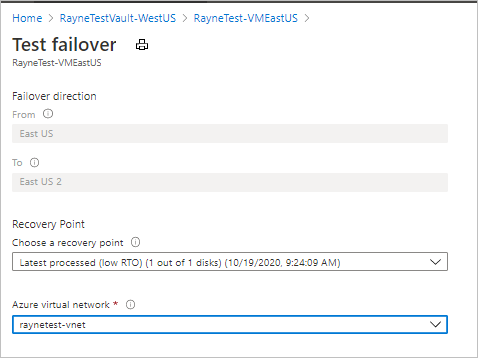
A feladatátvétel elindításához válassza az OK gombot.
A feladatátvételi teszt figyelése értesítésekben.
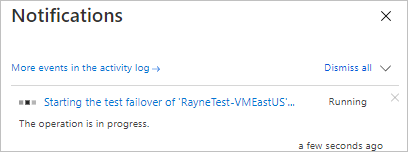
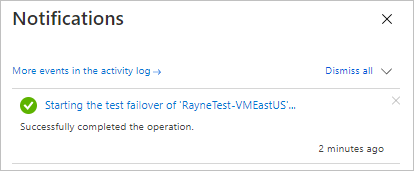
A feladatátvétel befejezése után a célrégióban létrehozott Azure-beli virtuális gép megjelenik az Azure Portal virtuális gépein. Győződjön meg arról, hogy a virtuális gép fut, megfelelő méretű, és csatlakozik a kiválasztott hálózathoz.
Az erőforrások eltávolítása
Az Alapvető elemek lapon válassza a Feladatátvételi teszt törlése lehetőséget.
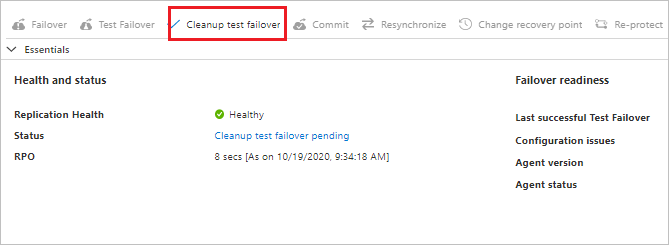
A Feladatátvételi tesztkarbantartási>megjegyzésekben jegyezze fel és mentse a feladatátvételi teszthez kapcsolódó megfigyeléseket.
A Tesztelés lehetőség kiválasztásával törölheti a feladatátvételi teszt során létrehozott virtuális gépeket.
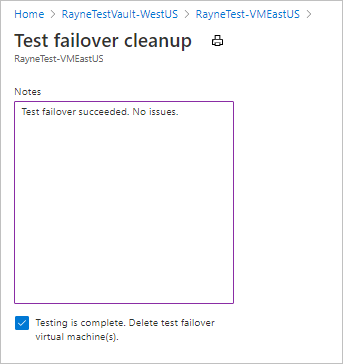
A törlési folyamat figyelése az értesítésekben.
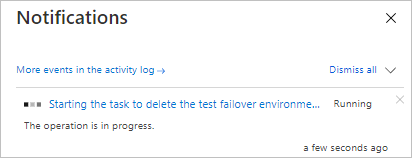
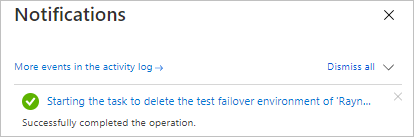
Következő lépések
Ebben az oktatóanyagban egy vészhelyreállítási próbát futtatott annak ellenőrzéséhez, hogy a feladatátvétel a várt módon működik-e. Most megpróbálhat éles feladatátvételt futtatni.
Visszajelzés
Hamarosan elérhető: 2024-ben fokozatosan kivezetjük a GitHub-problémákat a tartalom visszajelzési mechanizmusaként, és lecseréljük egy új visszajelzési rendszerre. További információ: https://aka.ms/ContentUserFeedback.
Visszajelzés küldése és megtekintése a következőhöz: